管理 HoloLens 的自訂應用程式 (第 1 代)
HoloLens 支援來自 Microsoft Store 的許多現有應用程式,以及專為 HoloLens 建置的新應用程式。 本文著重於自定義全像攝影應用程式。
如需市集應用程式的詳細資訊,請參閱 使用市集管理應用程式。
重要
下列資訊是針對 HoloLens (第 1 代) 所建立,當時也稱為 HoloLens Developer Edition。 因此,透過裝置入口網站側載應用程式,以及透過Visual Studio安裝應用程式很常見。 針對企業部署,我們不建議啟用開發人員模式,這兩種方法都會使用。 如果您對安全的應用程式部署方法感興趣,請檢閱我們的 應用程式管理:概觀。
如果您要尋找 HoloLens 2 裝置應用程式安裝任一開發人員方法,請參閱:
安裝自定義應用程式
您可以使用裝置入口網站或從 Visual Studio 部署應用程式,在 HoloLens 上安裝自己的應用程式。
使用 Device Portal 安裝應用程式套件
從 Device Portal 到目標 HoloLens 建立連線。
在左側導覽中,流覽至 [Apps] 頁面。
在 [應用程式套件] 底下, 流覽至與您應用程式相關聯的.appx檔案。
重要
請務必參考任何相關聯的相依性和憑證檔案。
選取 [Go]。
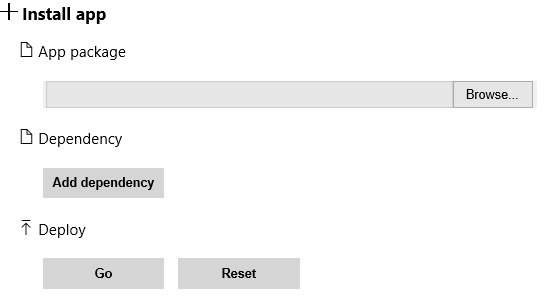
從 Microsoft Visual Studio 2015 部署
開啟您應用程式的 Visual Studio 解決方案 (.sln 檔案)。
開啟項目的 Properties。
選取下列組建組態:Master/x86/Remote Machine。
當您選取 遠端電腦時:
- 請確定位址會指向 HoloLens Wi-Fi IP 位址。
- 將驗證設定為 Universal (未加密通訊協定)。
建置您的解決方案。
若要將應用程式從開發電腦部署到 HoloLens,請選擇 [遠端電腦。 如果您已經有 HoloLens 上的現有組建,請選取 [是] [是] 安裝這個較新版本。
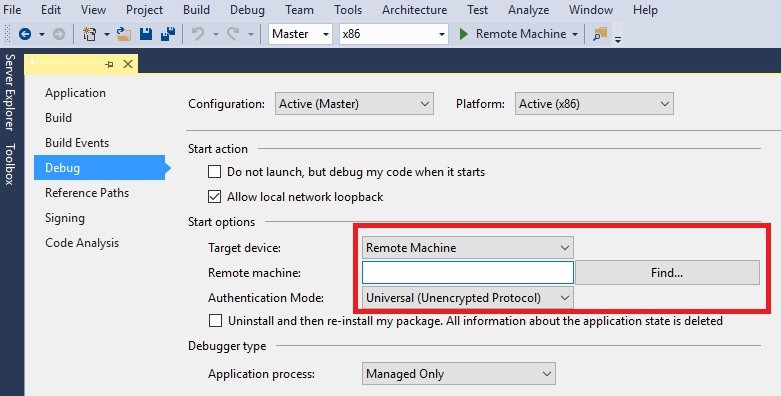
應用程式將會在您的 HoloLens 上安裝並自動啟動。
安裝應用程式之後,您會在 [所有應用程式] 清單中找到它 清單 ([開始]>[所有應用程式]]。